Форум КриптоПро
»
КриптоПро УЦ
»
КриптоПро УЦ 2.0
»
0x80092023 — CRYPT_E_INVALID_X500_STRING
|
offshore |
|
|
Статус: Активный участник Группы: Участники Сказал «Спасибо»: 6 раз |
Здравствуйте! Проблема конечно избитая но всё же. Ошибка возникла у одного из наших клиентов. При попытке созданиязапроса сертификата через интерфейс Веб-УЦ появляется ошибка. Введён недопустимый символ. Сообщите об ошибке, поскольку это должно было быть обнаружено при проверке. Клиент: Сервер: Насколько я понял проблема заключается в: «The string contains an invalid X500 name attribute key, OID, value or delimiter. Был пакет исправлений для Windows Server 2003, но у нас 2008… Название орг-ии в кавычках АО «Фирма», лишних символов, запятых не вижу… UPD: В логах по этому случаю: Отредактировано пользователем 11 апреля 2017 г. 7:08:26(UTC) |
 |
|
|
Захар Тихонов |
|
|
Статус: Сотрудник Группы: Участники Сказал «Спасибо»: 38 раз |
Здравствуйте. Проблема в клиенте, в том что это XP и старая версия IE. Создавайте заявку на портале ТП — https://support.cryptopro.ru |
|
Техническую поддержку оказываем тут. |
|
 |
|
|
batmandarkside |
|
|
Статус: Участник Группы: Участники
|
Добрый день! Была похожая проблема на windows 10 и ie 11. Убрал их и все взлетело! |
 |
|
|
Захар Тихонов |
|
|
Статус: Сотрудник Группы: Участники Сказал «Спасибо»: 38 раз |
Проблема экранирование кавычек решена в новой сборке УЦ 2.0.6142.0100 |
|
Техническую поддержку оказываем тут. |
|
 |
|
|
batmandarkside |
|
|
Статус: Участник Группы: Участники
|
проблема не в УЦ: по на стороне клиента при генерации запроса на сертификат. Если есть ковычки в тексте — ( Операционный офис «Смоленский» ), по плагин выдаст ошибку — The string contains an invalid X500 name attribute key, oid, value or delimiter. (0x80092023) |
 |
|
|
Захар Тихонов |
|
|
Статус: Сотрудник Группы: Участники Сказал «Спасибо»: 38 раз |
Какая версия плагина? |
|
Техническую поддержку оказываем тут. |
|
 |
|
|
batmandarkside |
|
|
Статус: Участник Группы: Участники
|
windows 10 Цитата: const DistinguishedName = yield window.cadesplugin.CreateObjectAsync(‘X509Enrollment.CX500DistinguishedName’); branchName === ‘Операционный офис «Смоленский»‘ если заменить на — Операционный офис, то все работает Отредактировано пользователем 15 августа 2017 г. 11:40:53(UTC) |
 |
|
|
Захар Тихонов |
|
|
Статус: Сотрудник Группы: Участники Сказал «Спасибо»: 38 раз |
Рисунка не видно, прикрепите его здесь на портале. |
|
Техническую поддержку оказываем тут. |
|
 |
|
|
batmandarkside |
|
|
Статус: Участник Группы: Участники
|
плагина в браузере или ПО CryptoPro CSP ? |
 |
|
|
batmandarkside |
|
|
Статус: Участник Группы: Участники
|
Плагин последней версии |
 |
|
| Пользователи, просматривающие эту тему |
|
Guest |
Форум КриптоПро
»
КриптоПро УЦ
»
КриптоПро УЦ 2.0
»
0x80092023 — CRYPT_E_INVALID_X500_STRING
Быстрый переход
Вы не можете создавать новые темы в этом форуме.
Вы не можете отвечать в этом форуме.
Вы не можете удалять Ваши сообщения в этом форуме.
Вы не можете редактировать Ваши сообщения в этом форуме.
Вы не можете создавать опросы в этом форуме.
Вы не можете голосовать в этом форуме.

Описание ошибки
При попытке создания сертификата пользователя на одном из сайтов, с которым работает обслуживаемая организация, выскочила следующая ошибка:
Ошибка при создании запроса сертификата. Проверьте, что ваш CSP поддерживает выбранные вами параметры и что вы ввели правильные данные.
Предполагаемая причина:
Выбранный CSP не смог обработать запрос. Попробуйте использовать другого CSP.
Ошибка: 0x80090020 — NTE_FAIL
А вот так выглядит скриншот с этой ошибкой:

Исправление ошибки
Причина оказалась следующая — в крипто-провайдере КриптоПро отсутствовал биологический датчик случайных чисел. Добавить его можно следующим образом:
- Открыть Панель управления, и там открыть КриптоПро CSP.



После этих манипуляций с КриптоПро сертификат успешно сгенерировался.
При создании запроса на пользовательский сертификат для континент ап, выходит ошибка 0xc00ce508.
Конечно если не ставить галочку «сохранить печатную форму», то запрос (req файл) нам удается сохранить, но нам нужна печатная версия (html). Собственно на основании печатной формы и req файла нам в последующем и дают эцп для континента.
Забегу сразу вперед, я переустанавливал и Континент АП, и крипто про, Windows у меня был 7 версии. Пробывал запускать континент с правами администратора (хотя я и так был администратором), все тщетно. Гуглил много и понял, что если у Вас стоит версия Континент АП 3.6.90.4 — то Вы можете столкнуться с такой же ошибкой (читал на форумах, народ тоже не мог с этой версии сделать запрос).
Решил поставить свежую версию (3.7) континент АП
После этого попробывал сделать запрос. Все нормально.
При подписи электронных документов на сайтах государственных организаций у пользователей появляется ошибка создания запроса с кодом 0x80090008 , если указан неправильный алгоритм. И хотя все плагины и сертификаты проходя проверку, часто в последний момент появляется такая проблема. Сейчас мы подробно рассмотрим её решение. 
В чём причина ошибки 0x80090008 при создании запроса
Программное обеспечение, не зависимо от его назначения, не является на 100% надёжным. И в любой момент может дать сбой. Нередко в ошибках программ виноваты и сами пользователи, которые вносят некорректные данные для расчёта. Ошибка 0x80090008 возникает по причине несоответствия версии КриптоПРО новым условиям сдачи отчетности . Или появляется ошибка самого ПО, если неверно указан алгоритм.
Что делать, если указан неправильный алгоритм
Для начала нужно попытаться протестировать свой сертификат:
Эта возможность есть в КриптоПРО:
- Вам необходимо нажать на кнопку « Пуск »;
- Выбрать строку « Все программы »;
- Далее выберите вашу КриптоПРО;
- Выберите пункт « КриптоПРО CSP сервис »;
- Нажмите кнопку « Протестировать »;
- Нажмите « По сертификату » и выберите свой.
Данная проверка должна указать на ошибку, если она есть в сертификате.
Следующие онлайн-сервисы также позволяют провести проверку вашего сертификата на подлинность.
| Сервис: | Ссылка: |
|---|---|
| Портал Госуслуг | https://www.gosuslugi.ru/pgu/eds |
 Портал Госуслуг
Портал Госуслуг
На сайте «Контур»
https://crypto.kontur.ru/verify#
 Проверка подписи на сайте «Контур»
Проверка подписи на сайте «Контур»
Портал, разработанный «КриптоПРО»
https://www.justsign.me/verifyqca/Verify/
 Проверка подписи на сайте «КриптоПРО»
Проверка подписи на сайте «КриптоПРО»
Переустановка программы КриптоПРО
Некоторым пользователям, которые сталкивались с ошибкой создания запроса с кодом 0x80090008 помогла переустановка КриптоПРО . Сразу же после переустановки программа заработала стабильно. Вам необходимо удалить текущую КриптоПРО с ПК, после чего перейти на сайт https://www.cryptopro.ru/ и загрузить новую версию. Если вы используете КриптоПРО CSP — его также необходимо переустановить. Он часто является причиной проблемы.
Процесс переустановки КриптоПРО CSP отличается тем, что после её удаления, вам необходимо почистить компьютер от предыдущей версии.
- Откройте панель управления на своём ПК любым способом. Универсальным для всех версий Windows является следующий: необходимо нажать одновременно WIN и R . Затем прописать в пустом блоке такую фразу: control ;
 Окно «Выполнить»
Окно «Выполнить»
В окне панели нажмите « Удаление программ »;
 «Удаление программ» в панели управления
«Удаление программ» в панели управления
Выберите в перечне программу КриптоПРО CSP. После этого нажмите кнопку « Удалить ».
 Найдите в списке КриптоПРО CSP
Найдите в списке КриптоПРО CSP
Далее следует процесс очистки ПК. Компания «Контур» разработала специальную утилиту, которая позволит очистить автоматически ваш компьютер от остатков ПО CSP. Загрузить её можно по адресу https://www.kontur-extern.ru/support/utilities. Перед её загрузкой нам рекомендуют перезагрузить ПК. После чего зайдите на сайт и скачайте её.
 Загрузка расширения для очистки ПК
Загрузка расширения для очистки ПК
Она устанавливается как расширение для браузера. После выбора кнопки загрузки, необходимо разрешить её установку в ваш браузер. По указанному адресу есть и другие полезные утилиты. Например, автоматическая настройка IE для работы с КриптоПРО.
В пункте « Что ещё можно сделать » есть ссылки на другие браузеры.
 Дополнительные инструменты на странице загрузки утилиты
Дополнительные инструменты на странице загрузки утилиты
А также автоматический мастер установки. Единственный недостаток данной утилиты — она не удаляет данных из реестра Windows. Поэтому нам придётся чистить его вручную.
Чистка реестра Windows после удаления КриптоПРО CSP при ошибке 0x80090008
Когда процесс очистки утилиты CSPClean завершится:
- Снова перезагрузите свой компьютер;
- Теперь нам нужно открыть редактор реестра — вызовите окно ввода (WIN+R) и напишите в нём « regedit ». Нажмите клавишу ENTER для запуска редактора;
- Вверху вам необходимо найти вкладку « Правка »;
 Вкладка «Правка»
Вкладка «Правка»
Нажмите на неё и выберите пункт « Найти »;
 Выберите пункт «Найти»
Выберите пункт «Найти»
Появится поисковое окошке, куда нужно ввести название программы правильно, то есть « КриптоПРО CSP »;
 Введите в поиске «КриптоПРО CSP» и нажмите кнопку «Найти далее»
Введите в поиске «КриптоПРО CSP» и нажмите кнопку «Найти далее»
Реестр отобразит все файлы, которые находятся в нём с указанным именем. Вам нужно удалить те, в которых есть имена КриптоПРО CSP. Если так названа целая папка конфигурационных файлов — смело удаляйте её.
После этого для решения ошибки с кодом 0x80090008:
- Закройте реестр и снова перезагрузите компьютер;
- Далее вам нужно перейти на сайте и загрузить новую версию КриптоПРО CSP. Сделать это можно на странице https://www.cryptopro.ru/downloads;
- Выберите в списке и скачайте ПО, но перед этим вы должны авторизоваться в системе.
Другие способы устранить проблему, если указан неверный алгоритм
Подобная ошибка часто появляется при работе с ФНС.
Пользователям помогает в этом случае:
- Сохранить все электронные документы и перезапустить ПО ФНС;
- Затем выбрать необходимые сертификаты и снова попытаться совершить подпись;
- Если было замечено, что какой-то сертификат не подписан во время работы и запущенной ФНС, не пытайтесь установить его сразу же. Снова сохранитесь, перезагрузите сервис, а уже после чего продолжайте работу.
В такой последовательности у вас не возникнет проблем с вышеописанной программой. И вы сможете легко решить ошибку при создании запроса 0x80090008, когда указан неправильный алгоритм.
Типичные ошибки Континент АП
Содержание
- 1 Типичные ошибки Континент АП
- 2 Как установить программу Континент АП на Windows 7?
- 3 Континент-АП
Сообщения об ошибках возникающих при установке связи абонентского пункта Континент-АП.
Абонентский пункт позволяет устанавливать удаленные защищенные соединения посредством эмулятора модема Continent 3 PPP Adapter. При подключении абонентского пункта Континент-АП могут появляться сообщения об ошибках их решениях, перечисленные ниже.
Ошибка 721 Удаленный компьютер не отвечает.
1) Возможно, у Вас отсутствует подключение к Интернету.
2) Какие-либо программы блокируют порты. Отключите антивирус, брандмауэр.
3) Удалить, если установлен, межсетевой экран, идущий с программой Континент-АП.
4) Если вы используете проводной Интернет, возможно, провайдер заблокировал порты, необходимые для работы программы Континент-АП. Для проверки установите соединение с Интернетом через usb-модем.
Ошибка 628 Подключение было закрыто.
Ошибка 629 Подключение было закрыто удаленным компьютером.
Ошибка 735 Запрошенный адрес был отвергнут сервером.
Данная ошибка возникает, когда в свойствах протокола TCP/IP пользователь прописывает вручную IP-адрес, в то время когда сервер должен выдавать их автоматически. Чтобы исправить данную ошибку, необходимо зайти в настройки подключения Континент-АП.

Во вкладке «Сеть», выделить строку «Протокол Интернета TCP/IP» и нажать кнопку «Свойства».
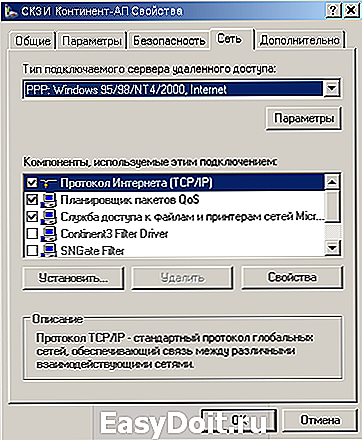
В открывшемся окне поставить следующие переключатели:
- «Получить IP-адрес автоматически»;
- «Получить адрес DNS-сервера автоматически».

Ошибка 703: Подключению требуются некоторые данные от пользователя, но приложение не допускает взаимодействия с пользователем».
Зайти в настройки Континента АП — на закладке «безопасность» кнопку «параметры», кнопка — «свойства», «сбросить запомненный сертификат».
Ошибка 734 Протокол управления PPP-связью был прерван.
1. Ориентироваться на ошибку, которая появляется до этой.
2. Проверить системную дату.
Ошибка. Сервер отказал в доступе пользователю. Причина отказа многократный вход пользователя запрещен.
Подождать несколько минут и заново установить соединение.
Сервер отказал в доступе пользователю. Причина отказа: Client-Cert not found.
Необходимо “исправить” программу Континент-АП через установку и удаление программ.
Ошибка подписи ключа 0x8009001D(Библиотека поставщика проинициализирована неправильно).
Истек срок действия лицензии программы КриптоПро
Ошибка подписи ключа 0x80090019(Набор ключей не определен).
- Удалить запомненные пароли (КриптоПро => Сервис => Удалить запомненные пароли).
- Возможно истек срок действия сертификата. Проверьте, открыв файл user.cer, срок действия.
Ошибка подписи ключа 0x8009001F(Неправильный параметр набора ключей).
Удалить данную версию программы Континент-АП и установить Континент версии 3.5.68.
Ошибка подписи ключа 0x00000002 (Не удается найти указанный файл).
Удалить данную версию программы Континент-АП и установить Континент версии 3.5.68.
Сервер отказал в доступе пользователю. Причина отказа: вход пользователя заблокирован.
Вас заблокировали на сервере УФК. Позвоните и узнайте причину блокировки.
Нарушена целостность файлов. Обратитесь к системному администратору.
Необходимо “исправить” программу Континент-АП через установку и удаление программ
Ошибка 850: На компьютере не установлен тип протокола EAP, необходимый для проверки подлинности подключения удаленного доступа.
Необходимо “исправить” программу Континент-АП через установку и удаление программ
Вставьте ключевой носитель. Набор ключей не существует.
- Убедитесь, что флешка с ключом Континент вставлена.
- При установке соединения на этапе выбора сертификата убедитесь, что выбран правильный сертификат.
- Убедитесь, что КриптоПро видит данный ключ
Вставьте ключевой носитель (Поле «устройства» пустое).
- Убедитесь, что флешка с ключом Континент вставлена.
- Откройте КриптоПро и, на вкладке «Оборудование», выберите «Настроить считыватели…».
- В поле «Установлены следующие считыватели:» удалите все считыватели, выбирая их по очереди и нажимая кнопку «Удалить».
- Нажмите «Добавить»
- Появится окно мастера установки считывателя. Нажмите «Далее»
- На следующем шаге мастера установки считывателя в поле «Производители» выберите «Все производители». А в списке «Доступные считыватели» выберите «Все съемные диски». Нажмите кнопку «Далее».
- В следующем окне нажмите кнопку «Далее»
- В появившемся окне нажмите «Готово».
- Попытайтесь заново установить соединение.
Пропала пиктограмма , расположенная в трее.
- Зайдите «Пуск» => «Все программы» => «Код безопасности» => «Абонентский пункт Континент» и выберите «Программа управления».
- Если пиктограмма не появилась, нажмите правую кнопку мыши на панель задач Windows (либо нажмите alt + ctrl + delete) и выберите «Диспетчер задач».
tut-admin.ru
Как установить программу Континент АП на Windows 7?
Просматривая статистику своего сайта, я обратил внимание, что некоторые люди попадают ко мне на сайт посредством поисковых запросов типа «Как установить Континент АП на Windows 7». Меня смутил не способ попадания ко мне на сайт, а именно то, что у людей возникают проблемы с установкой программы континент АП, именно на Windows 7. Судя по всему, проблем с установкой этой программы на Windows XP не возникает.
Напрашивается очевидный вывод: «Значит что-то не так с Windows 7». Ну что ж, давайте разбираться. Стоит заметить, что про Windows 8 речь в этой статье идти не будет. Ведь, как известно, что для установки Континента АП необходимо, чтобы на компьютере уже была установлена программа Крипто Про. Для Windows 8, версия Крипто Про должна быть не ниже 3.9. Для установки на Windows 7, достаточно версии 3.6.
Федеральное казначейство выдает лицензии на Крипто Про версии 3.6 бесплатно, поэтому речь в этой статье пойдет именно об установке Континента АП на компьютер с операционной системой Windows 7 и установленной Крипто Про версии 3.6. Версия Крипто Про 3.9 и выше приобретается клиентом (речь о клиенте федерального казначейства) за свой счет и в этой статье рассматриваться не будет.
Итак, заинтересовавшись всем этим, я решил, что надо бы самому попробовать установить Континент АП на Windows 7! В общем приступим. Но перед этим стоит обратиться к инструкции по установке Континента АП, т.к. хочется узнать, что же это за зверь такой.
А инструкция гласит:
Абонентский пункт является специализированным программным обеспечением, которое устанавливается на рабочих местах удаленных пользователей для организации их доступа к ресурсам защищаемой сети (VPN). Абонентский пункт обеспечивает:
- установление защищенного соединения и обмен данными с сервером доступа (алгоритм шифрования ГОСТ 28147-89);
- обоюдную аутентификацию с сервером доступа в процессе установки защищенного соединения посредством технологии сертификатов открытых ключей стандарта x509v3;
- защищенное соединение с сервером доступа по протоколу UDP;
- доступ к ресурсам VPN при установлении соединения с СД;
- необходимый функционал для работы с сертификатами открытых ключей;
- протоколирование подключений к серверу доступа в журнале соединений;
- отображение записей журнала соединений и управление ими;
- фильтрацию всего входящего и исходящего IP-трафика средствами встроенного МСЭ.
Другими словами это программа, которая устанавливает защищенное соединение в сети Интернет между абонентским пунктом (вашим компьютером) и сервером Континента АП. Или, еще проще, канал передачи данных к которому нет доступа из интернета, но в то же время канал именно через интернет. Если не понятно объяснил, то и не заморачивайтесь с этим. Главное помнить, что без Континента АП, вы не сможете отправлять в казначейство платежки и другие документы. Поэтому давайте попробуем установить эту программу.
Как я уже сказал выше, устанавливать ее мы будем на Windows 7, что и показывает картинка, расположенная ниже:
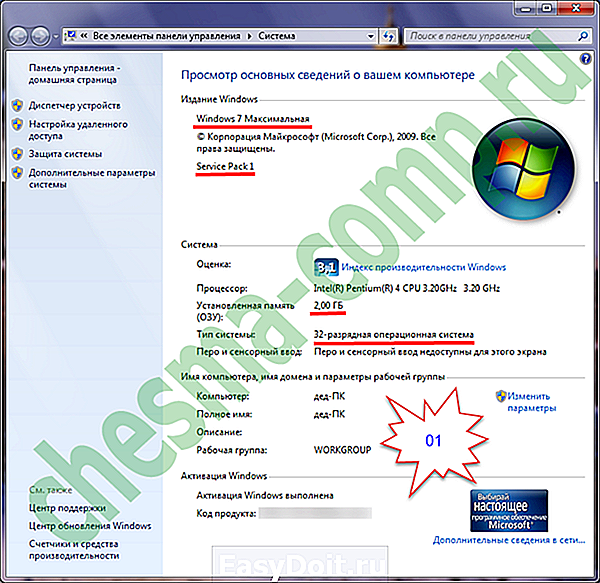
Как видно из этой катинки, это 32-разрядная операционная система с установленным сервис паком. А 32-разрядная она потому, что на компьютере всего 2 Гбайта оперативной памяти, и ставить 64-разрядную смысла нет. Забегая вперед, скажу сразу, что в требованиях к конфигурации компьютера ничего не сказано о 64-разрядных операционных системах. Поэтому, если Вы ставите континент АП на 64-разрядную Windows 7, то правильная работа данной программы не гарантируется.
Может быть именно с этим были связаны поисковые запросы, которые привели людей ко мне на сайт. Но на это я могу только посоветовать этим людям читать инструкцию по установке Континента АП, а также системные требования к компьютеру. Да, и забыл сказать, я устанавливаю версию Континента АП 3.5.68.0. Именно эта версия рекомендована нашим УФК, и именно на ней тестировался сервер доступа Континента АП в нашем управлении. Мало того, именно эта версия подходит для установки как на Windows 7 так и на Windows XP.
Итак, продолжим. Запускаем setup.exe и видим следующее окно, такое как на картинке № 2 ниже:

Тут нам предлагают начать процесс установки, нажав на кнопку «Далее». Так сделаем же это.
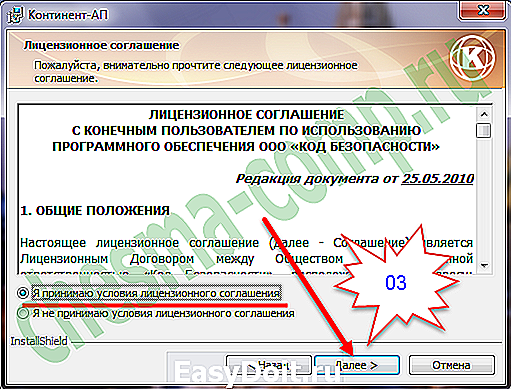
Принимаем условия лицензионного соглашения. Затем далее. короче все и так понятно. (рис. 3)
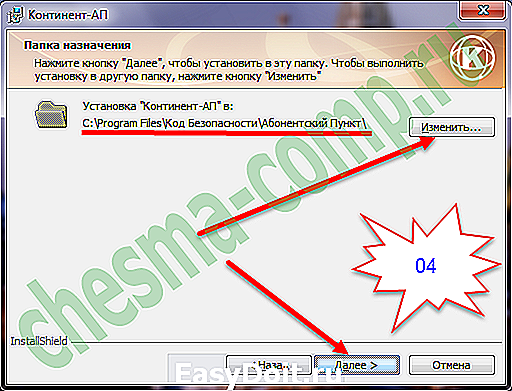
Тут можно изменить путь установки (рис. 4), хотя я вам не советую этого делать. Далее.
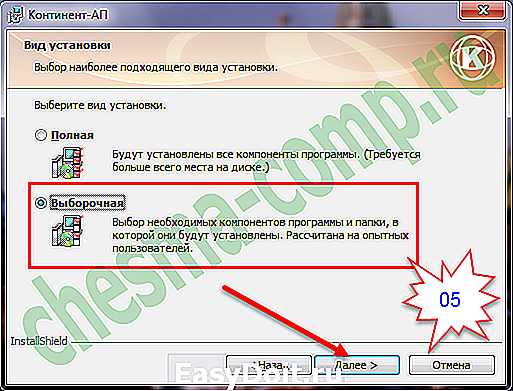
Тут (рис. 5) обязательно надо выбрать выборочную установку программы. Дело в том, что если выбрать полную, то вместе c Континентом АП установится межсетевой экран. Как показывает практика, он блокирует почти все соединения с интернетом и ведет себя неадекватно. А оно нам надо? Поэтому — «Выборочная», потом — далее.
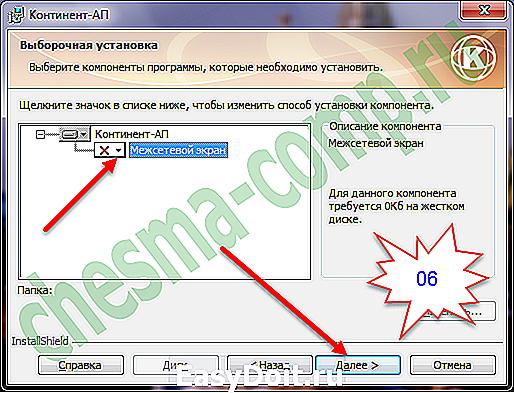
Отключаем межсетевой экран (рис. 6) и далее.

Здесь, (рис. 7), надо указать IP-адрес сервера доступа. Это обязательно. Желательно сделать это на английской раскладке клавиатуры. В каждом УФК он свой, поэтому прежде чем вбивать IP-адрес, проконсультируйтесь со своим УФК. Я свой замазал на всякий случай, мало ли. В общем далее 😉
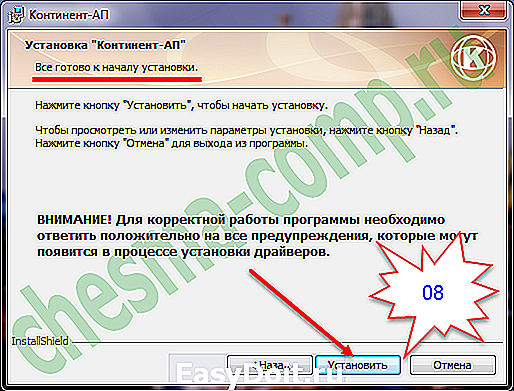
Ну наконец-то добрались, жмем «Установить» (рис. и ждем пока программа установится. Об этом она нам сообщит следующим окном:

Итак, программа установлена, о чем нам сообщает рис. 9. Теперь если на нажать на кнопку «Готово», то появится следующее окно:

Ну тут все понятно: можно перезагрузиться сразу, а можно и попозже. Выбор за вами. После перезагруки компьютера в трее (правый нижний угол экрана) появится значек в виде щита серого цвета, на него указывает красная стрелка (рис. 11). А в сетевых подключениях Вашего компьютера появится дополнительное сетевое подключение с названием «Континент АП».
Все, программа установлена. Не понятно почему у людей возникают проблемы с установкой, хотя. Может Windows 64-разрядная, а может версия континента не та. Кстати, посмотреть версию континента АП можно кликнув правой кнопкой мыши на значке континента АП и выбрав пункт меню «о программе». Как видно из рисунка ниже, она у меня именно та о которой я говорил. Удачи! Спасибо за внимание.

И напоследок. Если вам понравилась эта статья и вы почерпнули из нее что-то новое для себя, то вы всегда можете выразить свою благодарность в денежном выражении. Сумма может быть любой. Это вас ни к чему не обязывает, все добровольно. Если вы всё же решили поддержать мой сайт, то нажмите на кнопку «Поблагодарить», которую вы можете видеть ниже. Вы будете перенаправлены на страницу моего сайта, где можно будет перечислить любую денежную сумму мне на кошелек. В этом случае вас ждет подарок. После успешного перевода денег, вы сможете его скачать.
chesma-comp.ru
Континент-АП
- Сообщений: 467
- Репутация: 23
- Спасибо получено: 134
Виктор Тарасов пишет: P.S. А что мне даст обновление КриптоПро, если Континент АП даже соединение не устанавливает?
Может, ничего и не даст. Просто из всех необходимых для работы СУФД дистрибутивов можно достать только новую версию КриптоПро, а новую версию Континент-АП нигде не взять.
Также по ошибке 720 в базе знаний по Континент-АП есть следующее:
www.securitycode.ru/wiki/kontinent/kontinent-ap-oshibka-720/
Решение по ссылке внутри там для Windows 8.1, но его никто не проверял и последствия его применения не известны. Самое главное, также не известно, как устранять эти последствия, если они что-то сломают в Windows, кроме как переустановить полностью Windows 10.
Пожалуйста Войти или Регистрация, чтобы присоединиться к беседе.
- Alex67
- —>
- Ушел
- Сообщений: 958
- Репутация: 18
- Спасибо получено: 247
Пожалуйста Войти или Регистрация, чтобы присоединиться к беседе.
- Виктор Тарасов
- —>
- Не в сети
- Сообщений: 37
- Репутация: 1
- Спасибо получено: 5
В общем, пока что проверил разные версии Континента на Windows 10 1709 x32. Вот результаты:
3.7.2.1229 — Устанавливается без ошибок. Сеть работает. Коннектится. После коннекта через несколько секунд вывыливается BSOD. UNEXPECTED_KERNEL_MODE_TRAP. Дамп не сохраняется.
3.7.3.536 — Абсолютно то же самое, что и 3.7.2.1229.
3.7.3.573 — Устанавливается с ошибкой при создания vpn-соединения. Сеть не работает. Ручное отключение фильтра чинит сеть. Не коннектится, ошибка 720.
3.7.5.426 — Абсолютно то же самое, что и 3.7.3.573.
3.7.5.474 — Устанавливается без ошибок. Сеть не работает. Ручное отключение фильтра чинит сеть. Не коннектится, ошибка 720.
Вопросы:
1. Есть ли еще какие версии 3.7.х? Если у кого есть, киньте мне, пожалуйста, опробую.
Буду пробовать варианты:
1. Убрать ошибку 720.
2. Выяснить причину BSOD на 1229 и 536-х версиях. Скорее всего драйвер либо фильтра, либо софт-модема. Попробовать использовать этот драйвер от другой версии.
Пожалуйста Войти или Регистрация, чтобы присоединиться к беседе.
- Wmffre
- —>
- Не в сети
- Сообщений: 467
- Репутация: 23
- Спасибо получено: 134
Виктор Тарасов пишет: В общем, пока что проверил разные версии Континента на Windows 10 1709 x32. Вот результаты:
Буду пробовать варианты:
1. Убрать ошибку 720.
Пожалуйста Войти или Регистрация, чтобы присоединиться к беседе.
- Виктор Тарасов
- —>
- Не в сети
- Сообщений: 37
- Репутация: 1
- Спасибо получено: 5
Виктор Тарасов пишет: В общем, пока что проверил разные версии Континента на Windows 10 1709 x32. Вот результаты:
Буду пробовать варианты:
1. Убрать ошибку 720.
Если использование утилит для устранения ошибки 720 приведёт к негативным измененениям в системе, то откат Windows 10 до состояния, которое было до установки Fall Creator Update, в этом случае может не откатить эти изменения этих утилит. Именно в этом их опасность, и после этого сможет помочь только переустановка Windows 10.
Пожалуйста Войти или Регистрация, чтобы присоединиться к беседе.
- Виктор Тарасов
- —>
- Не в сети
- Сообщений: 37
- Репутация: 1
- Спасибо получено: 5
Нашел причину, по которой с версии 573 фильтр Континента блокировал сеть. При установке и впоследствии не запсукается слажба фильтра c3mse4
При попытке запуска вручную вылазит ошибка:
Системная ошибка 5.
Отказано в доступе.
Подмена реестра от более старой версии не помогает. Подмена файла c3mse_vi.sys, который и есть драйвер службы фильтра Континента, помогает — служба запускается, сеть появляется, Континент коннектится, но через пару секунд отправляет комптютер в тот же BSOD.
В общем, или искать способ коннекта Континента с отключенным фильтром, то есть бороться с ошибкой 720, либо нужна более новая версия, либо откат Windows на 1703. Другого способа я не вижу. Служба фильтра лезет куда-то на низком уровне.
Пожалуйста Войти или Регистрация, чтобы присоединиться к беседе.
- Wmffre
- —>
- Не в сети
- Сообщений: 467
- Репутация: 23
- Спасибо получено: 134
В общем, или искать способ коннекта Континента с отключенным фильтром, то есть бороться с ошибкой 720
Как я понял из сообщения Alex67, то этот фильтр обеспечивает защищённое соединение — Сервер Доступа принимает от клиентов, которые к нему подключаются, только защищенные соединения. Поэтому при отключенном фильтре соединиться никак не удастся. Первый вариант «искать способ коннекта Континента с отключенным фильтром» отпадает.
На VirtuallBox обновил Windows 10 x64 1703 с установленным Континент-АП 3.7.5.474 и КриптоПро CSP 4.0.9842 до Windows 10 x64 1709 — подключение к локальной сети пропало. Утилиты из ссылки wan-miniport-repair-v2-x64.exe и wan-miniport-install-x64.exe не помогли, работа wan-miniport-install-x64.exe вообще не завершилась.
Пожалуйста Войти или Регистрация, чтобы присоединиться к беседе.
- Виктор Тарасов
- —>
- Не в сети
- Сообщений: 37
- Репутация: 1
- Спасибо получено: 5
Пожалуйста Войти или Регистрация, чтобы присоединиться к беседе.
- Alex67
- —>
- Ушел
- Сообщений: 958
- Репутация: 18
- Спасибо получено: 247
Виктор Тарасов пишет: Откатился на 1703.
Пожалуйста Войти или Регистрация, чтобы присоединиться к беседе.
- Виктор Тарасов
- —>
- Не в сети
- Сообщений: 37
- Репутация: 1
- Спасибо получено: 5
Виктор Тарасов пишет: Откатился на 1703.
И охота вам на работе бета-тестированием Windows X заниматься?
Я дома то пожалел потраченного на установку-откат времени.
Перестал работать принтер и WinMail.
а с учетом http://cryptopro.ru/news/2017/10/problemy-dostupa-k-klyucham-kriptopro-csp-v-sluchae-obnovleniya-do-windows-10-fall-crea]Проблемы доступа к ключам КриптоПро CSP в случае обновления до Windows 10 Fall Creators Update и подавно.
Проблемы доступа к ключам КриптоПро CSP в случае обновления до Windows 10 Fall Creators Update
Опубликовано news в 16 Октябрь 2017 — 14:24
Я не занимаюсь тестированием бета-версий Windows 10. Обновление до 1709 у меня загрузилось через Центр обновлений и поставилось само.
А по поводу проблемы с доступом к ключам КриптоПро — она распространяется только на ключи в реестре. Ключи на токенах продолжают работать исправно.
Интересно, что теперь обновление не появляется ни на работе, ни дома на 2-х компьютерах. Видимо, мелкомягкие временно отключили его в центре обновлений, допиливают, похоже.
Ни у кого так и нет версии Континента 3.7.6? Рано или поздно придется переходить на 1709, хотелось бы к тому времени Континент иметь рабочий.
Пожалуйста Войти или Регистрация, чтобы присоединиться к беседе.
- Wmffre
- —>
- Не в сети
- Сообщений: 467
- Репутация: 23
- Спасибо получено: 134
Виктор Тарасов пишет: Интересно, что теперь обновление не появляется ни на работе, ни дома на 2-х компьютерах.
Обновление Fall Creators Update становится доступным на всех компьютерах не одновременно с даты релиза — каждый компьютер получит его индивидуально только через какой-то период времени после даты релиза.
Виктор Тарасов пишет: Ни у кого так и нет версии Континента 3.7.6? Рано или поздно придется переходить на 1709, хотелось бы к тому времени Континент иметь рабочий.
Пожалуйста Войти или Регистрация, чтобы присоединиться к беседе.
- Виктор Тарасов
- —>
- Не в сети
- Сообщений: 37
- Репутация: 1
- Спасибо получено: 5
Пожалуйста Войти или Регистрация, чтобы присоединиться к беседе.
- Alex67
- —>
- Ушел
- Сообщений: 958
- Репутация: 18
- Спасибо получено: 247
Виктор Тарасов пишет: Обновление до 1709 у меня загрузилось через Центр обновлений и поставилось само.
Ни у кого так и нет версии Континента 3.7.6? Рано или поздно придется переходить на 1709, хотелось бы к тому времени Континент иметь рабочий.
Для того чтобы заказать тестовый образец, просим вас обращаться в отдел поддержки продаж компании «Код Безопасности» к Андрею Понедельнику по телефону +7 (495) 982-3020 (доб. 785) или по электронной почте Этот адрес электронной почты защищён от спам-ботов. У вас должен быть включен JavaScript для просмотра.
Пожалуйста Войти или Регистрация, чтобы присоединиться к беседе.
- Alex_04
- Автор темы —>
- Не в сети
- Сообщений: 1107
- Репутация: 45
- Спасибо получено: 185
Alex67 пишет: Когда ребята из Код Безопасности с каждой новой версией всё глубже лезут в виндовый фаервол, пишут туда правила даже в варианте без установки межсетевого экрана, а винда сопротивляется как может.
При таком раскладе ожидать что в новой версии волшебным образом будет и локалка и работающее защищённое соединение не приходится.
Alex67 пишет: WinX на работе — зло.
Пожалуйста Войти или Регистрация, чтобы присоединиться к беседе.
- Sedai
- —>
- Не в сети
- Сообщений: 27
- Спасибо получено: 1
Пожалуйста Войти или Регистрация, чтобы присоединиться к беседе.
sedkazna.ru
Здравствуйте.
SKBTRM пишет: Установка производилась сотрудником УФК до меня (логично предположить, что всё было установлено правильно). Всё это работало год, пока не потребовалось менять сертификаты.
Я логично предполагаю, что речь и в этой части описания о сертификатах именно К-АП, а не для СУФД?
были проблемы в определении банального — на каком этапе формирование сертификатов. Собственно, этот вопрос был решен и в итоге (P.S.).
Здесь тоже речь о сертификатах (или одном сертификате?) для К-АП? Решен был
какой вопрос
: генерации запроса на серт К-АП или…?
СУФД заработал, но на другом ПК (Третий ПК), где до этого не было никаких ЭП и сопутствующих ПО.
Точнее сказать — на третьем ПК заработали 2 «вещи»: и подключение К-АП под новым континентовским сертом, сделанным по ГОСТ-2012, и собственно сертификаты ЭП (не континентовские) в самом СУФД, правильно понимаю?
1. не формировался запрос в Континент АП на сертификат — Ошибка создания запроса 0x80070002. Не удается найти указанный файл (ошибка возникала после выбора носителя криптоконтейнера и формирования отпечатка системы).
1. К-АП устанавливался
от им. админа с провайдером «КБ»
? Это обязательное требование + желательно без его брандмауэра («сетевой экран» раньше звался).
2. Что выбирали в качестве носителя? Рутокен? Лучше обычную флешку под К-АП использовать — меньше заморочек будет.
А конкретно
по коду ошибки
вот что есть в «Базе знаний» производителя:
10898 — Ошибка создания запроса 0x80070002
: проверьте обязательно на обоих проблемных ПК до установки К-АП версии 3.7 отключена ли в настройках BIOS опция Secure Boot! (если есть такова конечно)
2. не устанавливались сертификаты через Континент АП: root.p7b (Ошибка-Данный сертификат не является сертификатом корневого центра авторизации), user.cer (Не видит контейнер на рутокене). При этом старый (прошлогодний) сертификат кор.центра устанавливается.
Повторюсь: чтобы К-АП «видел», используйте флешку под ключевой носитель вместо токена, и счастье будет! ![]()
Копировать ключевой контейнер К-АП с токена на флешку надо через провайдер «Код Безопасности CSP» (в меню программ «Код Безопасности»), не через «КриптоПро» (она не увидит КК К-АП).
Пользовательский и корневой серты К-АП скопируйте на ту же флешку из того места, где вы их сохранили на ПК.
ДО установки сертов ПКМ по К-АП в трее — «
Выбор криптопровайдера по умолчанию
» — ткнуть (чтоб встала галка) в «Код Безопасности CSP«. Если ПК для работы в СУФД, то 100% д.б. установлен и провайдер «КриптоПро», который будет виден рядом в том же пункте меню.
Установите пользовательский серт К-АП (user.cer) ч/з меню К-АП (ПКМ по нему в трее) — «
Сертификаты — Установить сертификат пользователя
«. Последует запрос установки
корневого серта
— выберите не «автоматически», а «вручную» и с этой же флешки укажите файл root.p7b — должны оба встать как положено.
Что пробовал-…
Для начала самое лучшее, что могу посоветовать — очень внимательно почитайте статью
Про установку Континент АП версии 3.7
— ссылка красным видна в верхнем левом углу экрана практически на любой странице форума.

Описание ошибки
При попытке создания сертификата пользователя на одном из сайтов, с которым работает обслуживаемая организация, выскочила следующая ошибка:
Ошибка при создании запроса сертификата. Проверьте, что ваш CSP поддерживает выбранные вами параметры и что вы ввели правильные данные.
Предполагаемая причина:
Выбранный CSP не смог обработать запрос. Попробуйте использовать другого CSP.
Ошибка: 0x80090020 — NTE_FAIL
А вот так выглядит скриншот с этой ошибкой:

Исправление ошибки
Причина оказалась следующая — в крипто-провайдере КриптоПро отсутствовал биологический датчик случайных чисел. Добавить его можно следующим образом:
-
Открыть Панель управления, и там открыть КриптоПро CSP.



После этих манипуляций с КриптоПро сертификат успешно сгенерировался.
При создании запроса на пользовательский сертификат для континент ап, выходит ошибка 0xc00ce508.
Конечно если не ставить галочку «сохранить печатную форму», то запрос (req файл) нам удается сохранить, но нам нужна печатная версия (html). Собственно на основании печатной формы и req файла нам в последующем и дают эцп для континента.
Забегу сразу вперед, я переустанавливал и Континент АП, и крипто про, Windows у меня был 7 версии. Пробывал запускать континент с правами администратора (хотя я и так был администратором), все тщетно. Гуглил много и понял, что если у Вас стоит версия Континент АП 3.6.90.4 — то Вы можете столкнуться с такой же ошибкой (читал на форумах, народ тоже не мог с этой версии сделать запрос).
Решил поставить свежую версию (3.7) континент АП
После этого попробывал сделать запрос. Все нормально.
При подписи электронных документов на сайтах государственных организаций у пользователей появляется ошибка создания запроса с кодом 0x80090008 , если указан неправильный алгоритм. И хотя все плагины и сертификаты проходя проверку, часто в последний момент появляется такая проблема. Сейчас мы подробно рассмотрим её решение. 
В чём причина ошибки 0x80090008 при создании запроса
Программное обеспечение, не зависимо от его назначения, не является на 100% надёжным. И в любой момент может дать сбой. Нередко в ошибках программ виноваты и сами пользователи, которые вносят некорректные данные для расчёта. Ошибка 0x80090008 возникает по причине несоответствия версии КриптоПРО новым условиям сдачи отчетности . Или появляется ошибка самого ПО, если неверно указан алгоритм.
Что делать, если указан неправильный алгоритм
Для начала нужно попытаться протестировать свой сертификат:
Эта возможность есть в КриптоПРО:
- Вам необходимо нажать на кнопку « Пуск »;
- Выбрать строку « Все программы »;
- Далее выберите вашу КриптоПРО;
- Выберите пункт « КриптоПРО CSP сервис »;
- Нажмите кнопку « Протестировать »;
- Нажмите « По сертификату » и выберите свой.
Данная проверка должна указать на ошибку, если она есть в сертификате.
Следующие онлайн-сервисы также позволяют провести проверку вашего сертификата на подлинность.
| Сервис: | Ссылка: |
|---|---|
| Портал Госуслуг | https://www.gosuslugi.ru/pgu/eds |
 Портал Госуслуг
Портал Госуслуг
На сайте «Контур»
https://crypto.kontur.ru/verify#
 Проверка подписи на сайте «Контур»
Проверка подписи на сайте «Контур»
Портал, разработанный «КриптоПРО»
https://www.justsign.me/verifyqca/Verify/
 Проверка подписи на сайте «КриптоПРО»
Проверка подписи на сайте «КриптоПРО»
Переустановка программы КриптоПРО
Некоторым пользователям, которые сталкивались с ошибкой создания запроса с кодом 0x80090008 помогла переустановка КриптоПРО . Сразу же после переустановки программа заработала стабильно. Вам необходимо удалить текущую КриптоПРО с ПК, после чего перейти на сайт https://www.cryptopro.ru/ и загрузить новую версию. Если вы используете КриптоПРО CSP — его также необходимо переустановить. Он часто является причиной проблемы.
Процесс переустановки КриптоПРО CSP отличается тем, что после её удаления, вам необходимо почистить компьютер от предыдущей версии.
-
Откройте панель управления на своём ПК любым способом. Универсальным для всех версий Windows является следующий: необходимо нажать одновременно WIN и R . Затем прописать в пустом блоке такую фразу: control ;
 Окно «Выполнить»
Окно «Выполнить»
В окне панели нажмите « Удаление программ »;
 «Удаление программ» в панели управления
«Удаление программ» в панели управления
Выберите в перечне программу КриптоПРО CSP. После этого нажмите кнопку « Удалить ».
 Найдите в списке КриптоПРО CSP
Найдите в списке КриптоПРО CSP
Далее следует процесс очистки ПК. Компания «Контур» разработала специальную утилиту, которая позволит очистить автоматически ваш компьютер от остатков ПО CSP. Загрузить её можно по адресу https://www.kontur-extern.ru/support/utilities. Перед её загрузкой нам рекомендуют перезагрузить ПК. После чего зайдите на сайт и скачайте её.
 Загрузка расширения для очистки ПК
Загрузка расширения для очистки ПК
Она устанавливается как расширение для браузера. После выбора кнопки загрузки, необходимо разрешить её установку в ваш браузер. По указанному адресу есть и другие полезные утилиты. Например, автоматическая настройка IE для работы с КриптоПРО.
В пункте « Что ещё можно сделать » есть ссылки на другие браузеры.
 Дополнительные инструменты на странице загрузки утилиты
Дополнительные инструменты на странице загрузки утилиты
А также автоматический мастер установки. Единственный недостаток данной утилиты — она не удаляет данных из реестра Windows. Поэтому нам придётся чистить его вручную.
Чистка реестра Windows после удаления КриптоПРО CSP при ошибке 0x80090008
Когда процесс очистки утилиты CSPClean завершится:
- Снова перезагрузите свой компьютер;
- Теперь нам нужно открыть редактор реестра — вызовите окно ввода (WIN+R) и напишите в нём « regedit ». Нажмите клавишу ENTER для запуска редактора;
- Вверху вам необходимо найти вкладку « Правка »;
 Вкладка «Правка»
Вкладка «Правка»
Нажмите на неё и выберите пункт « Найти »;
 Выберите пункт «Найти»
Выберите пункт «Найти»
Появится поисковое окошке, куда нужно ввести название программы правильно, то есть « КриптоПРО CSP »;
 Введите в поиске «КриптоПРО CSP» и нажмите кнопку «Найти далее»
Введите в поиске «КриптоПРО CSP» и нажмите кнопку «Найти далее»
Реестр отобразит все файлы, которые находятся в нём с указанным именем. Вам нужно удалить те, в которых есть имена КриптоПРО CSP. Если так названа целая папка конфигурационных файлов — смело удаляйте её.
После этого для решения ошибки с кодом 0x80090008:
- Закройте реестр и снова перезагрузите компьютер;
- Далее вам нужно перейти на сайте и загрузить новую версию КриптоПРО CSP. Сделать это можно на странице https://www.cryptopro.ru/downloads;
- Выберите в списке и скачайте ПО, но перед этим вы должны авторизоваться в системе.
Другие способы устранить проблему, если указан неверный алгоритм
Подобная ошибка часто появляется при работе с ФНС.
Пользователям помогает в этом случае:
- Сохранить все электронные документы и перезапустить ПО ФНС;
- Затем выбрать необходимые сертификаты и снова попытаться совершить подпись;
- Если было замечено, что какой-то сертификат не подписан во время работы и запущенной ФНС, не пытайтесь установить его сразу же. Снова сохранитесь, перезагрузите сервис, а уже после чего продолжайте работу.
В такой последовательности у вас не возникнет проблем с вышеописанной программой. И вы сможете легко решить ошибку при создании запроса 0x80090008, когда указан неправильный алгоритм.
Ошибки АПКШ Континент и Континент АП
В работе с АПКШ Континент и Континент-АП от Кода Безопасности могут возникать ошибки. В данной статье мы рассмотрим распространенные проблемы и варианты их решения.
Некорректная кодировка Программы управления ЦУС Континент
Проблема: При входе в Программу управления ЦУС (ПУ ЦУС) некорректно отображается русский язык.

Решение: Данная ошибка появляется на ОС Windows, в которых системным языком выбран любой язык кроме русского. Ошибка связана с неподдерживаемой кодировкой кириллицы. Такое бывает, если операционная система использует системным языком английский.
Проверьте, что русский стоит в качестве языка программ, не поддерживающих Юникод. Для этого перейдите в Панель Управления -> Часы и регион -> Региональный стандарты -> Дополнительно -> Язык программ, не поддерживающих Юникод -> Текущий язык программ — Русский. Также убедитесь, что в качестве системного языка указан русский.
Поддерживаемые SFP-трансиверы
Вопрос: Какие SFP-трансиверы поддерживает Континент?
Ответ: Производитель не рекомендует использовать сторонние SFP-трансиверы. Для платформы без статуса ТОРП (модели без индекса R) имеется таблица совместимых трансиверов сторонних производителей.

Не отображается сервер БД в конфигураторе
Проблема: При подключении к БД через Конфигуратор БД журналов ЦУС и СД не отображается ни целевой сервер (отдельный сервер с БД SQL), ни база континент, находящаяся на нем.
Решение: При обновлении с 3.7 на 3.9 меняется структура полей БД. В связи с этим, при обновлении с 3.7 на 3.9 необходимо создавать новую БД для хранения журналов в конфигураторе версии 3.9. Также необходимо наличие установленного MSSQL на компьютере с Агентом ЦУС и СД на АРМ, с которого осуществляется подключение.
Далее рассмотрим ошибки Континент АП.
Континент АП Ошибка 628
Решение:
1. Проверить, работает ли подключение к интернету на АРМ.
2. Проверить, не заблокировали ли какие-либо программы служебные порты. Для этого можно использовать утилиту PortChecker (входит в комплект поставки).
3. Отключить МСЭ, брендмауэр, либо другое ПО, которое может блокировать служебные порты/протоколы Континент-АП (перечень представлен в документации: страницы 184-186).
4. Исключить проблему в канале провайдера, попробовать использовать другого, к примеру, через 3-g модем. Если с другим провайдером работает — нужно обратиться к своему с запросом на открытие служебных портовпротоколов (ознакомиться можно в документации: страницы 184-186).
Ошибка 651 Континент АП
Решение:
Если при попытке подключения Континент-АП возникает ошибка 651: «Модем или другое устройство связи сообщило об ошибке», то возможны следующие варианты решения:
1. Необходимо проверить, включен ли в диспетчере устройств Минипорт WAN (IP). Его необходимо включить.
2. Убедитесь, имеется ли в списке сетевых интерфейсов Continent 3 PPP Device. В случае отсутствия – необходимо переустановить «Континент-АП».
3. В свойствах сетевого адаптера (модемного соединения в параметрах адаптера) может быть значок с красным крестом. Необходимо выбрать рабочий адаптер.
4. Возможной причиной неполадки могут быть выключенные службы tsservice и SecurityCode CSP. В случае если они выключены – их необходимо включить.
5. Должен быть запущен процесс EapSinger.exe. Рекомендуется включить его в автозагрузке.
Ошибка «Континент-АП (TLS-клиент) запущен у другого пользователя в прозрачном режиме»
Решение:
Ошибка «Континент-АП (TLS-клиент) запущен у другого пользователя в прозрачном режиме. Одновременная работа двух приложений в прозрачном режиме невозможна».
Для решения данной проблемы необходимо убедиться в том, что в системе действует всего один пользователь. Чтобы убедиться в этом, необходимо запустить «Диспетчер задач» и перейти во вкладку «Пользователи» и удостовериться, что активен только один пользователь.
Если активный пользователь один, но ошибка сохраняется, необходимо войти в BIOS компьютера и отключить опцию Secure Boot.
Не получилось решить проблему?
Решим первый тикет бесплатно










